Che cos'è un carico eccentrico?
Un carico eccentrico è qualsiasi carico che sia non applicato al baricentro del membro. Nell'analisi agli elementi finiti, punti di carico, carichi distribuiti, e altre forze sono generalmente applicate al baricentro della sezione (vale a dire. il centro geometrico della sezione). Tuttavia, in alcuni scenari potresti voler applicare una forza fuori centro – per esempio, applicando un carico alla flangia di una trave a I, piuttosto che il web. Supponendo che si tratti di un carico laterale, questo creerà una forza torsionale e un comportamento di carico complessivamente diverso nell'asta.
Come applicare carichi eccentrici a un modello
Qui ti guideremo attraverso un esempio di come puoi utilizzare Collegamenti rigidi applicare un tale carico eccentrico. Utilizzando collegamenti rigidi, possiamo trasferire il carico dal baricentro dell'asta in una posizione diversa. Collegamenti rigidi sono estremamente utili per questo tipo di lavoro, poiché calcola automaticamente il momento risultante e altre forze da una posizione all'altra.
Vai a S3D e creare un nuovo modello. Successivamente, seleziona lo strumento penna nel pannello di destra o toccando V . Fare clic una volta per posizionare il primo nodo all'origine, quindi disegna verso l'alto di circa 2 m (6.5ft) per creare una colonna.
Giù nell'angolo vicino al sistema di coordinate, clic Sec1: Non definito, poi nel pannello di sinistra, clic Costruttore per aprire il generatore di sezioni. Scegli una sezione di colonna, per questa nota tecnica ho selezionato un australiano 150UC23.4, questo è circa un 6×6 Seziono per i nostri amici imperiali. Nel pannello di sinistra, fare clic su supporti e aggiungere supporto fisso su Node 1.
Ora aggiungeremo un altro membro in modo da poter creare un carico eccentrico che induce torsione e un altro che crea un effetto di instabilità sulla nostra colonna.
Per vedere l'orientamento della tua colonna, fare clic sull'icona di visibilità nel pannello di destra e selezionare 3Membri D. Usa lo strumento penna per disegnare un 300 mm (1ft) membro nella direzione X dalla parte superiore della colonna. Se “3membro D” è acceso, vedrai che questo membro usa la sezione della colonna. Fare clic sul nuovo membro, poi nel pannello di sinistra, cambia l'attributo type in Rigido e fare clic Applicare.
Il tuo modello dovrebbe essere simile al seguente:
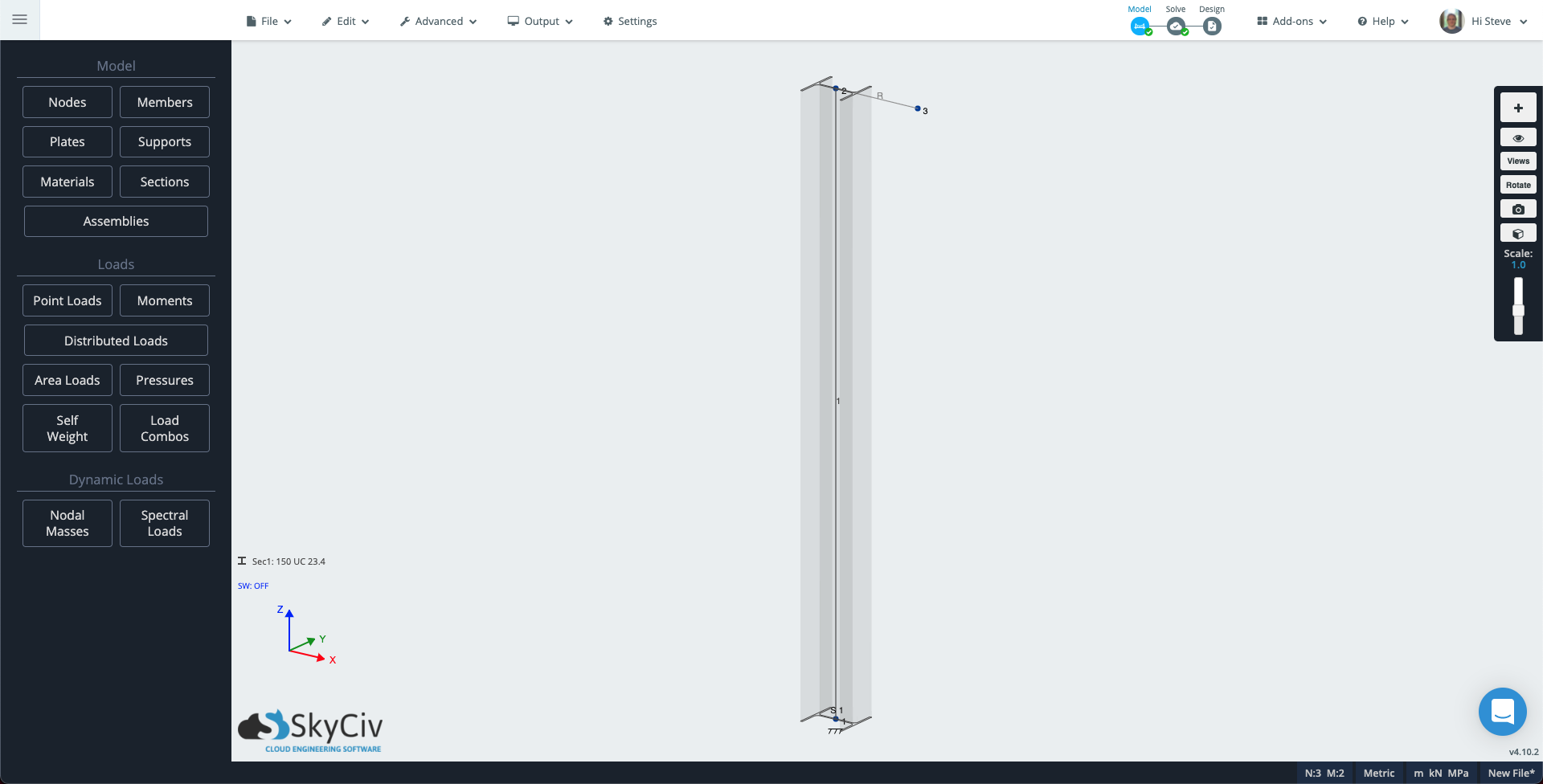
Fare clic su Carichi puntuali nel pannello di sinistra. Compila gli attributi con i seguenti valori:
- ID nodo: 3
- Da Magnitude: -5 (Se il tuo modello utilizza l'asse Y come verticale, aggiungi invece questo valore a Y Magnitude).
- Carica gruppo: Carico di deformazione
Fare clic su Applica e il carico puntuale verrà aggiunto al modello. L'ID carico punto aumenterà a 2 (Nuovo) quindi aggiungi un altro carico per creare torsione nella colonna:
- ID nodo: 3
- E Magnitude: 2 (Se il tuo modello utilizza l'asse Y come verticale, aggiungi invece questo valore a Z Magnitude).
- Carica gruppo: Carico di torsione
Nodo 3 del tuo modello dovrebbe ora assomigliare al seguente.
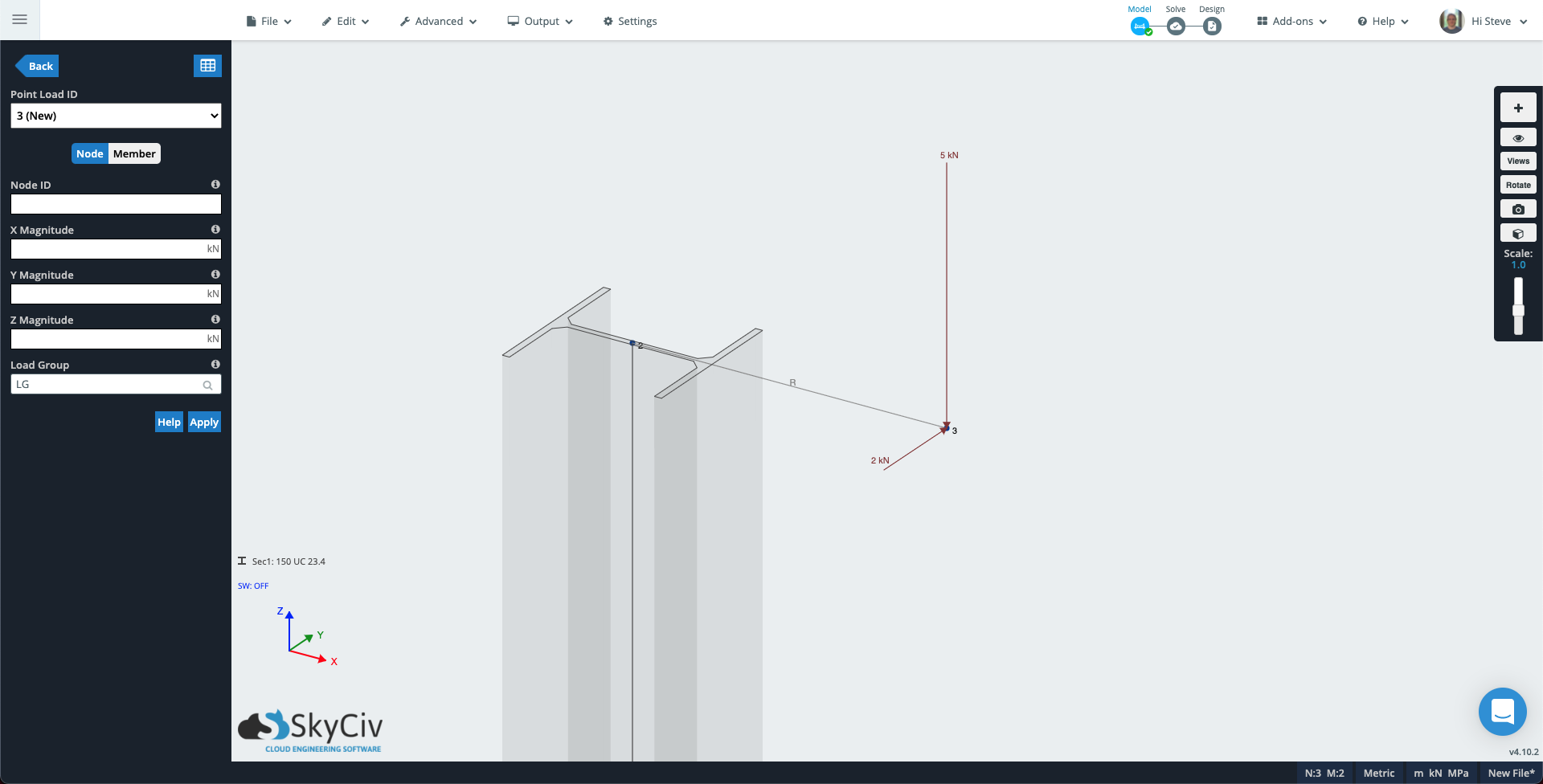
Esegui il risolutore, quindi apri la modalità di rendering – l'icona del cubo nel pannello di destra. Cambia il menu a discesa nel pannello di sinistra in Carico di deformazione, la scala di deflessione a Auto, e il menu a discesa Risultati membri a Somma cilindrata. Ora puoi vedere come il primo carico eccentrico sta causando un effetto di instabilità.
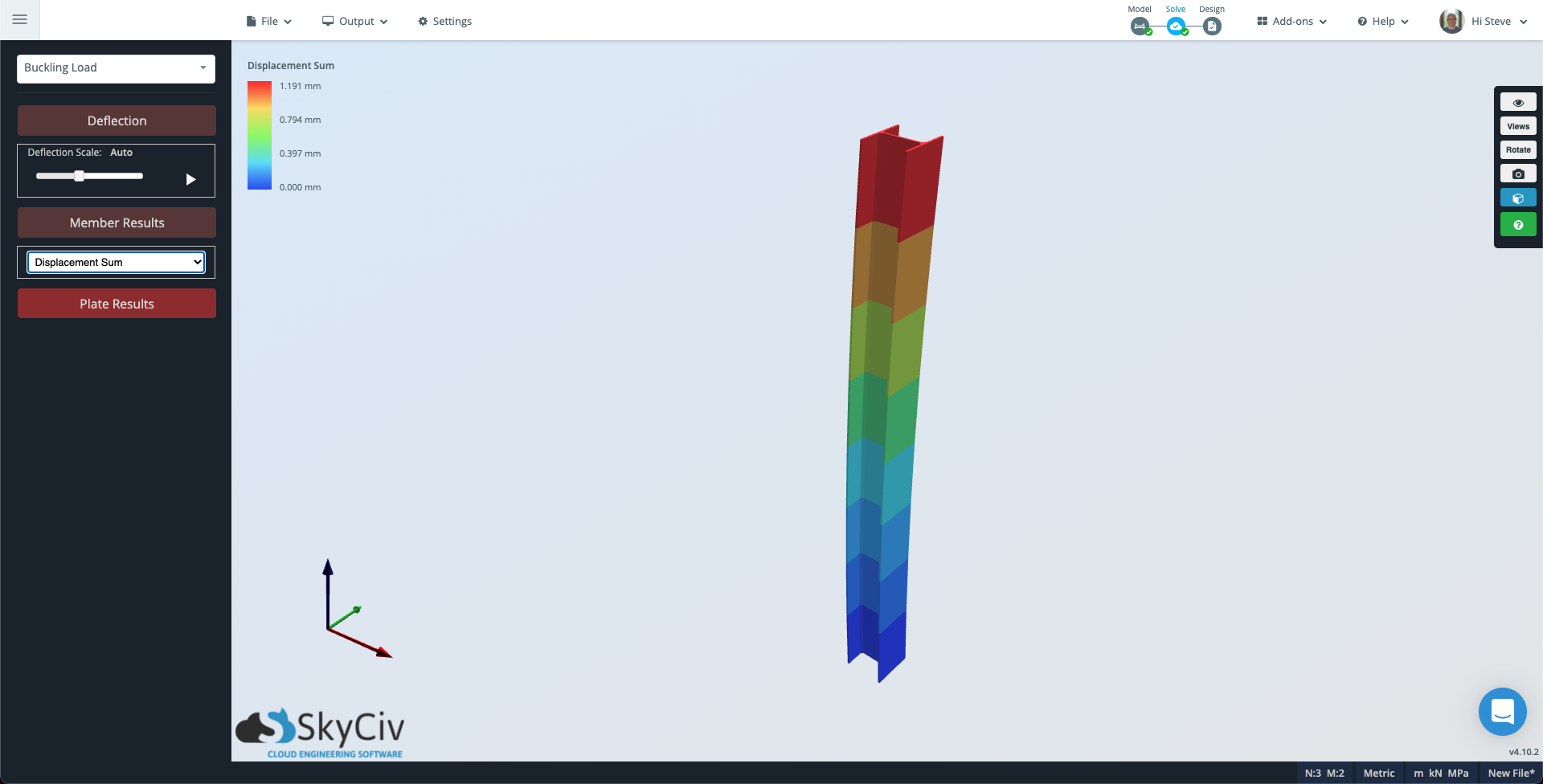
Nota che se desideri vedere una suddivisione più fine del membro a cui puoi andare impostazioni → Risolutore, cambiare il Punti di valutazione per membro a un numero adatto ed eseguire di nuovo risolvere.
Ora cambia il menu a discesa da Carico di deformazione per Carico di torsione che per il Risultati dei membri per Stress da torsione. In questo caso, l'asta apparirà grigia poiché il carico di torsione è coerente in tutta l'asta.
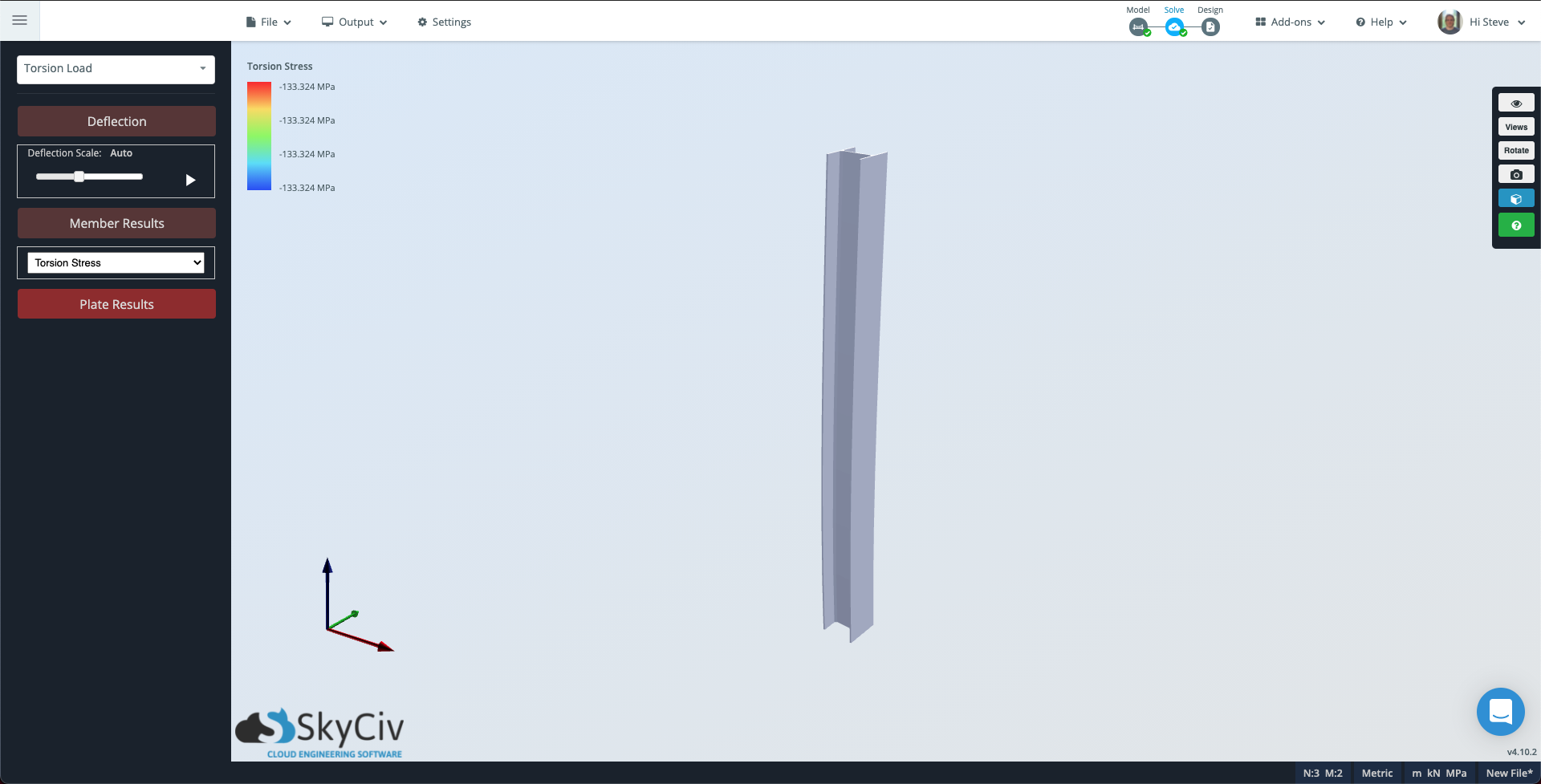
Si noti che la scala del contorno in alto a sinistra mostra ancora l'entità della torsione che sta subendo la colonna.


